Сегодня мобильные приложения стали неотъемлемой частью нашей повседневной жизни. Мы зависим от мессенджеров, социальных сетей, игр и других полезных приложений, которые помогают нам быть всегда на связи, развлекаться и упрощать повседневные задачи. Однако бывает, что мы случайно удаляем приложение и потом понимаем, как оно нам нужно. В этой статье мы расскажем, как восстановить удаленные приложения на телефоне с ОС Android.
Первый шаг - найти удаленное приложение в Google Play Store. Откройте Google Play, введите название в поисковую строку. Появится список результатов, где вы сможете установить его заново, если оно доступно.
Иногда случается, что удаленное приложение больше не доступно для установки в Google Play Store. В этом случае, вам нужно будет найти APK-файл удаленного приложения в интернете. Помните, что загрузка APK-файлов из ненадежных источников может быть опасна для безопасности вашего устройства, поэтому используйте только проверенные источники. Когда вы найдете нужный APK-файл, загрузите его на свой телефон и откройте с помощью файлового менеджера. Затем следуйте инструкциям для установки приложения.
Приложения Android: восстановление удаленных на телефоне
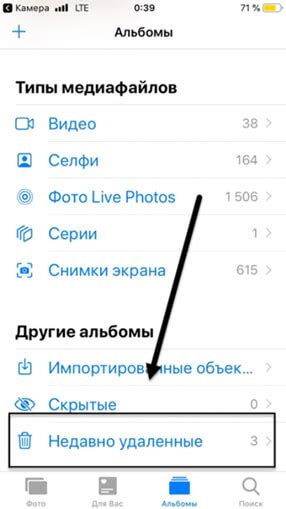
Если вы обнаружили, что одно из ваших любимых приложений удалено из Google Play, не отчаивайтесь. У вас есть несколько способов восстановить удаленные приложения на вашем Android-телефоне.
1. Проверьте папку с приложениями Play Store.
Иногда удаленное приложение все еще может быть в вашей папке с приложениями Play Store. Откройте Play Store, перейдите в раздел "Мои приложения и игры" и найдите его в разделе "Установленные" или "Библиотека". Если оно в библиотеке, нажмите на него и нажмите "Установить".
2. Воспользуйтесь Google Play Управление приложениями.
Вы можете восстановить удаленное приложение, используя функцию "Google Play Управление приложениями" на своем компьютере. Для этого откройте веб-браузер, перейдите на сайт Google Play (play.google.com) и войдите в свою учетную запись Google. Затем выберите "Мои приложения и игры" из меню в верхнем левом углу экрана. Здесь вы найдете список всех приложений, установленных или приобретенных через вашу учетную запись Google. Найдите удаленное приложение и нажмите "Установить", чтобы вернуть его на ваш телефон.
3. Поиск приложения в файловом менеджере.
Если вы не можете найти удаленное приложение ни в Play Store, ни в Google Play Управление приложениями, вы можете попытаться найти его в своем файловом менеджере. Откройте файловый менеджер и найдите папку "Android" или "Data". Внутри этой папки найдите папку с именем пакета удаленного приложения в формате "com.example.app". Откройте эту папку и найдите файл с расширением ".apk". Нажмите на этот файл, чтобы установить приложение на ваш телефон.
Ошибочное удаление приложения не означает, что вы больше не сможете им пользоваться. Надеюсь, эти простые шаги помогут вам восстановить удаленные приложения на вашем андроид-телефоне и вернуть все в норму.
Восстановление удаленных приложений на андроид через Android Market
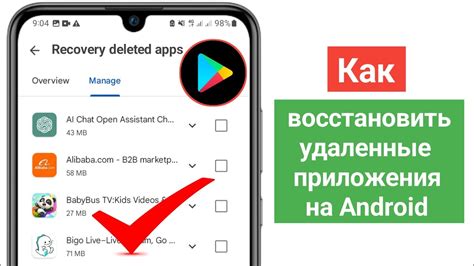
1. С помощью истории установки
Android Market сохраняет всю историю ваших установленных приложений. Чтобы восстановить удаленное приложение, выполните следующие действия:
- Откройте Google Play Store на вашем устройстве Android.
- Нажмите на иконку меню в верхнем левом углу экрана.
- Выберите раздел "Мои приложения и игры".
- Перейдите во вкладку "Установленные".
- Прокрутите список до того приложения, которое вы хотите восстановить, и нажмите на него.
- Нажмите кнопку "Установить" для восстановления удаленного приложения.
2. Через веб-версию Google Play
Вы также можете использовать веб-версию Google Play для восстановления удаленных приложений. Чтобы это сделать, выполните следующие действия:
- Откройте веб-браузер на своем компьютере и перейдите по адресу play.google.com.
- Войдите в свою учетную запись Google, связанную с вашим устройством Android.
- Нажмите на иконку меню в верхнем левом углу экрана и выберите "Мои приложения и игры".
- Перейдите во вкладку "Установленные" и найдите удаленное приложение.
- Нажмите кнопку "Установить" для восстановления приложения на ваше устройство.
С помощью этих методов вы сможете восстановить удаленные приложения на вашем устройстве Android и продолжить пользоваться ими без необходимости искать и скачивать их заново.
Как восстановить удаленные приложения через Google Play
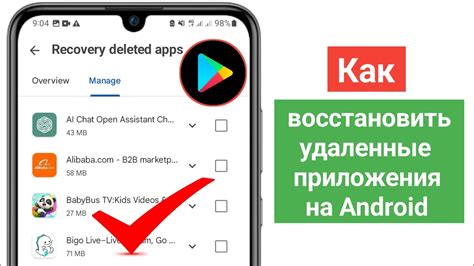
- Откройте приложение Google Play на вашем телефоне. Если вы не видите его на главном экране, вы можете найти его в списке всех приложений.
- Нажмите на значок меню (обычно это три горизонтальные линии) в верхнем левом углу экрана.
- Выберите "Мои игры и приложения" в меню.
- Перейдите на вкладку "Установлено", чтобы увидеть список всех приложений.
- Найдите удаленное приложение, которое хотите восстановить.
- Нажмите на название приложения, чтобы открыть его страницу в Google Play Store.
- На странице приложения нажмите "Установить" или "Восстановить" для установки снова.
После этих шагов приложение будет доступно на вашем телефоне. Некоторые приложения могут потребовать повторного входа в учетную запись или потерять данные, поэтому следует делать резервные копии.
Восстановление приложений Android, удаленных из системы

Пользователи Android могут по ошибке удалять приложения с устройства, включая важные, но не стоит паниковать.
Android позволяет легко восстановить удаленные приложения.
Есть несколько способов восстановления удаленных приложений на устройствах с Android:
- Использование Google Play Маркета. Откройте приложение Google Play Маркет и найдите удаленное приложение через поиск. Нажмите кнопку "Установить" для восстановления.
- Использование списка приложений. Если у вас есть файл APK приложения, вы можете восстановить его из списка приложений в настройках устройства. Откройте "Настройки", найдите раздел "Приложения" или "Управление приложениями", выберите удаленное приложение и нажмите "Установить" или "Восстановить".
- Установка приложения с компьютера. Если у вас есть файл APK на компьютере, подключите устройство к компьютеру через USB-кабель, перенесите файл APK на устройство, откройте файловый менеджер на устройстве, найдите файл APK и установите приложение.
Не забывайте регулярно создавать резервные копии данных и настроек, чтобы в случае удаления приложения можно было восстановить все нужные данные.